
[smartPC사랑=남지율 기자] 현재 노트북 시장에는 새로운 프로세서가 탑재된 신제품이 대거 출시되고 있다. AI 연산 기능이 강화된 ‘AMD 라이젠 AI 300 시리즈’와 뛰어난 전성비가 특징인 ‘스냅드래곤 X 엘리트’가 들어간 신제품들이 등장함에 따라 새로운 노트북 구매 수요가 창출되고 있다.
이에 스토리지 업그레이드에 대한 필요성도 함께 부각되고 있다. 새 노트북을 기본 옵션으로 구매할 경우 스토리지 용량이 256GB~1TB인 경우가 많으며, 4TB M.2 SSD는 아직까지도 가격대가 높은 만큼 2TB SSD로의 업그레이드 수요가 높다.
이번 기사에서는 노트북에 삼성전자가 출시한 가성비 NVMe SSD인 ‘삼성전자 990 EVO’를 직접 장착해봤다.
제원
브랜드: 삼성전자
제품명: 삼성전자 990 EVO
용량: 1TB/2TB
크기: 80x22x2.38mm
무게: 9g
작동 온도: 0~70도
인터페이스: PCIe 4.0x4 2.0, PCIe 5.0x2 2.0
최대 읽기 성능: 5,000MB/s
최대 쓰기 성능: 4,200MB/s
TBW: 1,200TBW
MTBF: 150만 시간
제한적 보증 기간: 5년
노트북에 적합한 SSD의 특성은?

노트북은 데스크톱 PC와 달리 전원 케이블이 연결되지 않아도 내장된 배터리만으로 사용할 수 있는 것이 특징이다. 또한, 내부 공간이 협소한 까닭의 컴포넌트의 발열을 잡는 것도 중요하다.

삼성전자 990 EVO는 이와 같은 노트북의 특성과도 잘 맞는 제품이다. 이 SSD는 기존 세대의 메인스트림 NVMe SSD를 대체하는 위치의 SSD인데, 기존 모델 대비 43% 빠른 최대 5,000MB/s의 순차 읽기 속도와 최대 4,200MB/s의 순차 쓰기 속도를 지원하는 만큼 고용량 파일도 빠르게 전송할 수 있다.

노트북은 앞서 언급한 것처럼 내부 공간이 좁기 때문에 데스크톱 PC에 사용되는 SSD 방열판 등을 장착하기는 어렵다. 하지만 삼성전자 990 EVO에는 열 분산 필름이 사전 장착되어 있어 NAND 플래시 메모리에서 발생하는 열이 더욱 효과적으로 제어된다.

전력 효율이 좋다는 점도 노트북 사용자가 삼성전자 990 EVO를 주목해야 할 이유다. 기존 세대 모델보다 최대 70% 가량 개선된 전력 효율성을 자랑하고 모던 스탠바이 기능 지원으로 저전력 상태에서도 인터넷 연결이 유지된다.
직접 장착해보자

이번 기사에서 사용된 노트북은 ‘에이서 프레데터 헬리오스 네오 V 16 2024’이다. 시원시원한 16형 디스플레이에 다채로운 단자 구성과 강력한 성능이 특징인 제품이다.

설치를 위한 준비물은 간단하다. 기사에서는 십자 드라이버, 삼성전자 990 EVO 2TB를 사용했다.


본체 하단의 나사를 풀고 플라스틱 헤라로 틈을 벌려주면 본체 내부에 접근할 수 있다. 참고로 에이서 프레데터 헬리오스 네오 V 16 2024은 노트북 힌지 바깥 쪽의 커버를 분리해야만 본체 내부 접근이 가능하다.

기사에 사용된 모델의 경우 SO-DIMM 메모리 슬롯과 M.2 NVMe 슬롯을 각각 2개씩 갖췄다. 즉, 기존 SSD를 분리하고 OS를 새로 설치하는 과정 없이 삼성전자 990 EVO 2TB를 추가 스토리지로 활용할 수 있다.

윈도우 11에서의 실제 용량을 확인해보니 2TB 모델 기준 1.80TB가 인식됐다.
성능은 어떨까?
삼성전자 990 EVO의 실제 성능을 살펴보자.
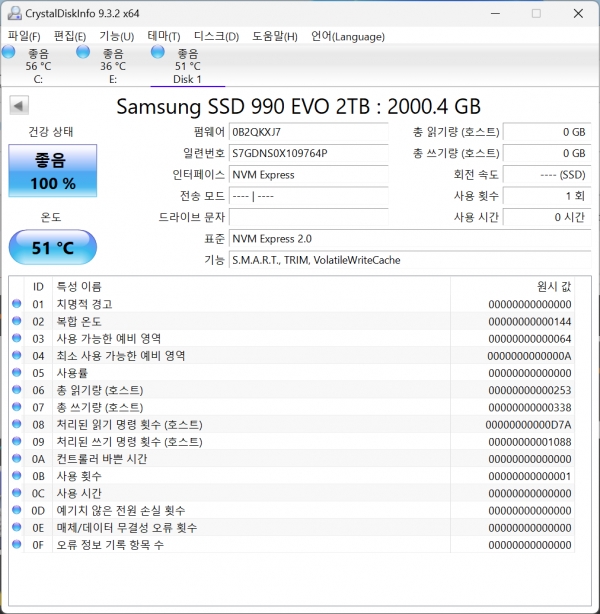
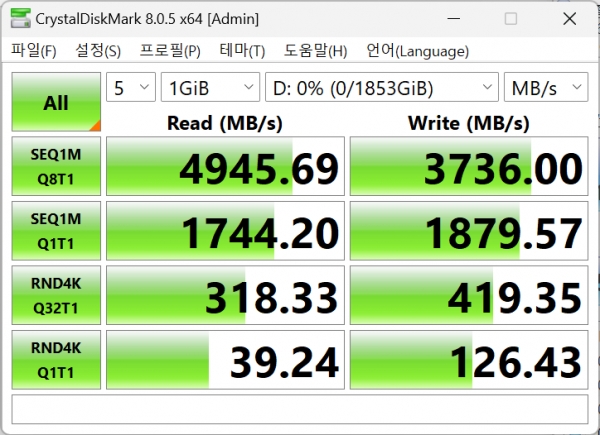




마치며
삼성전자 990 EVO를 게이밍 노트북에 장착해봤다. M.2 NVMe SSD 슬롯이 2개인 노트북의 경우 별도로 OS를 다시 설치하는 과정 없이 추가 장착하는 것만으로도 손쉽게 용량을 확장할 수 있었다. 노트북의 용량을 확장하고 싶다면 삼성전자 990 EVO 2TB를 추천한다.


